Windows Server 2008 R2是目前主流的服务器系统之一,其使用简单,性能卓越,已经有越来越多的公司使用其作为业务服务的载体。而IIS是基于windows系统的一个互联网信息服务,可以使用IIS创建网站、FTP站点等服务。
本篇是《Windws Server 2008 R2 WEB环境配置之IIS+FastCGI+PHP+MYSQL+phpMyAdmin》的第一篇,所以大家在看的时候最好按顺序看,这样有条理,也方便理解。
安装IIS
打开服务器管理器,角色,添加角色
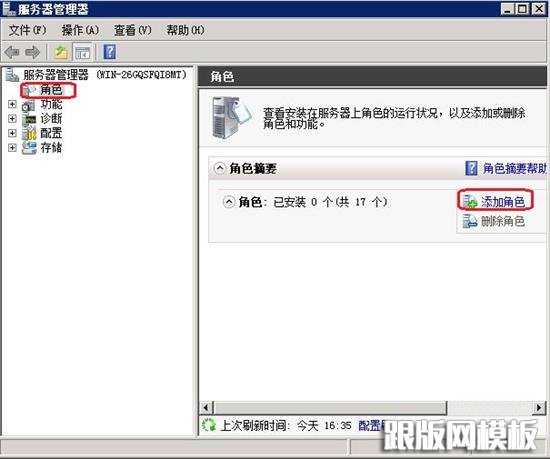
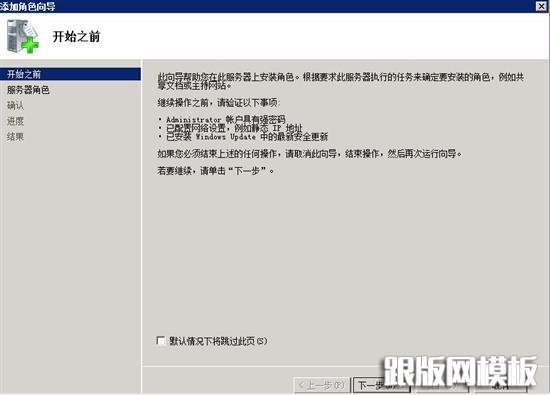
直接下一步,
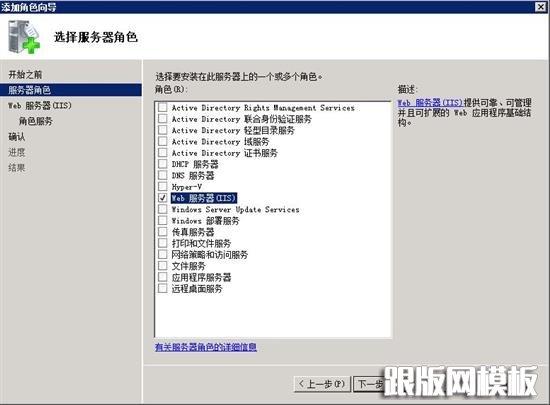
选择“Web 服务器(IIS)”

添加ASP.NET 、.NET 扩展性、CGI、ISAPI 扩展、ISAPI 筛选器,去掉 目录浏览(因为大多数网站用不到。)
如果需要用到asp则勾选asp,如果需要用shtm需要开启在服务器端的包含文件。
安装sqlserver一定要勾选 asp.net.。net扩展性。
需要运行php则要安装cgi
一般建议全选。
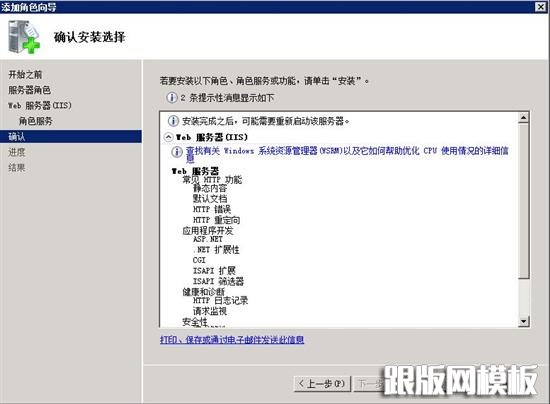
开始安装,
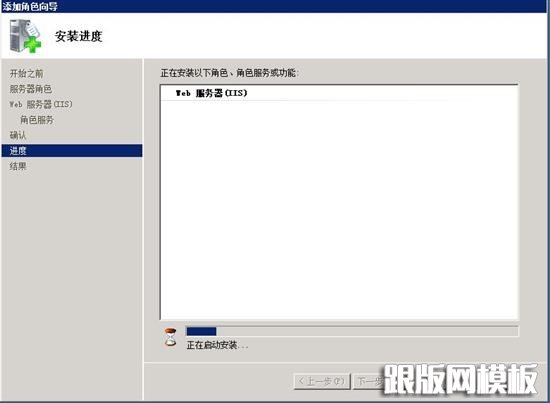
等待安装完成,
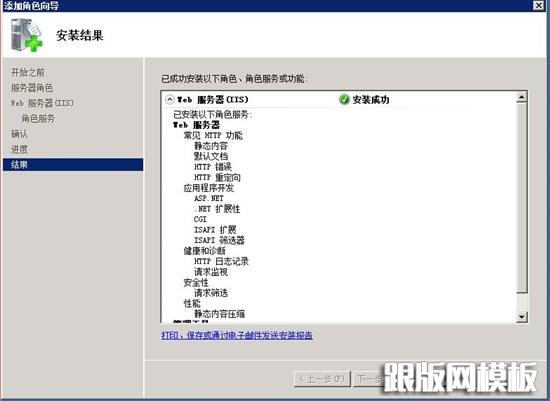
安装完毕。
在浏览器中输入127.0.0.1,即可打开IIS默认页面。

认识默认web目录
默认的web目录在c:\inetpub\wwwroot,因为这个默认站点有被泛解析的风险和默认在C盘,所以这个目录我们做站的时候一般不会使用,并且为了安全起见会把这个目录删除,并在IIS管理器把这个站点也删除。
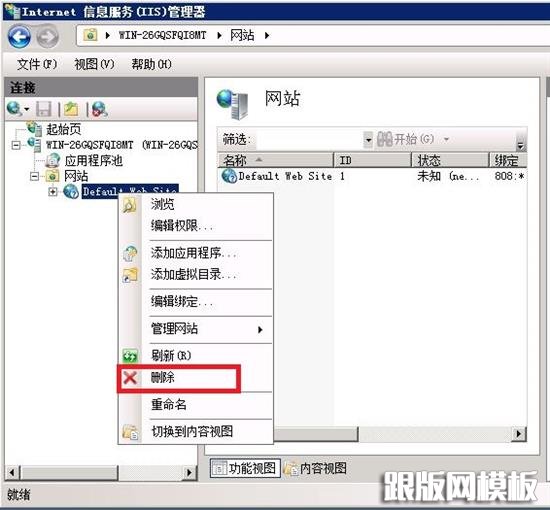
我们会把站点都放到一个专门的数据盘上,例如,我会对磁盘这样分区,每个区都有各自不同的职责,这样方便操作管理。
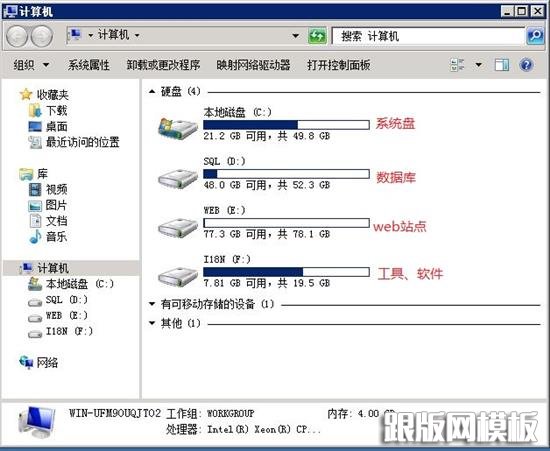
SQL数据库专门存放数据库文件。WEB盘专门放网站目录程序,I18N盘放一些需要用的软件安装包,如FTP软件、数据库软件、解压缩等。
这样在操作各个目录的不容易误删数据。
而在WEB盘根目录下我会建一个wwwroot的目录,里面存主各个站点的目录,并且每个站点都是独立的目录,
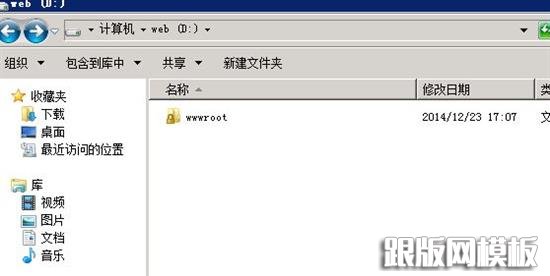
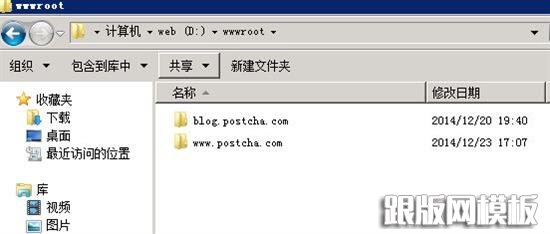
这样就非常方便对各个站点单独设置权限了。
原创作品,允许转载,转载时请务必以超链接形式标明文章 原始出处 、作者信息和本声明。否则将追究法律责任。
